VRChatの世界では、アバターは自分自身を表現する重要な要素です。
さらに、アバターに機能を追加する「ギミック」は、あなたのVRChatライフを格段に豊かにします。
ギミックとは、アバターのメニュー(Expressions Menu)から操作出来る特殊な機能のこと。
たとえば、
- 服のオンオフ切り替え
- アクセサリーの出し入れ
- パーティクル演出
- 尻尾の動きの調整
などが該当します。
- 「VRChat アバター ギミック 作り方を知りたい」
- 「unity アバター ギミック設定って難しそう…」
と思っている初心者の方でも安心してください。
今回の記事では、2025年の最新ツールと環境(VCC対応)を使って、アバター改変の知識ゼロからでもギミックを簡単に追加し、VRChatへアップロードする手順を徹底解説します。
UnityとModular Avatarを使ったギミック導入の基本
要点:VRChatアバターへのギミック追加は、UnityとVCC(VRChat Creator Companion)を使って行います。
特に、Modular Avatarというツールを使うと、PC初心者でも簡単に設定作業を進められます。
アバター改変の準備
アバターにギミックを追加したり、VRChatにアップロードしたりする前に、必要なツールとファイルの準備を行います。
VRChat アバター アップロードの前提
アバターをVRChatへアップロードする条件として、自分のVRChatアカウントのトラストレベルが「New User」以上である必要があります。
トラストレベルが満たされているかを確認してから作業を始めましょう。
(VRChatで信頼度を上げる方法:New UserからTrustedになるための効率的な手順とコツ)
- VRChat Creator Companion (VCC) の導入:公式ツールのVCCを使って、Unityプロジェクトを作成します。これにより、SDKやPhysBoneなどの必須コンポーネントが自動的に導入済みの状態でプロジェクトが立ち上がります。
- Unityのインストール:VRChatが指定するバージョン(2022年最新版など)をVCCから選択し、インストールします。
- アバター本体ファイルの準備:BOOTHなどで購入した改変可能なアバター(.unitypackageまたは.vrm)を用意します。
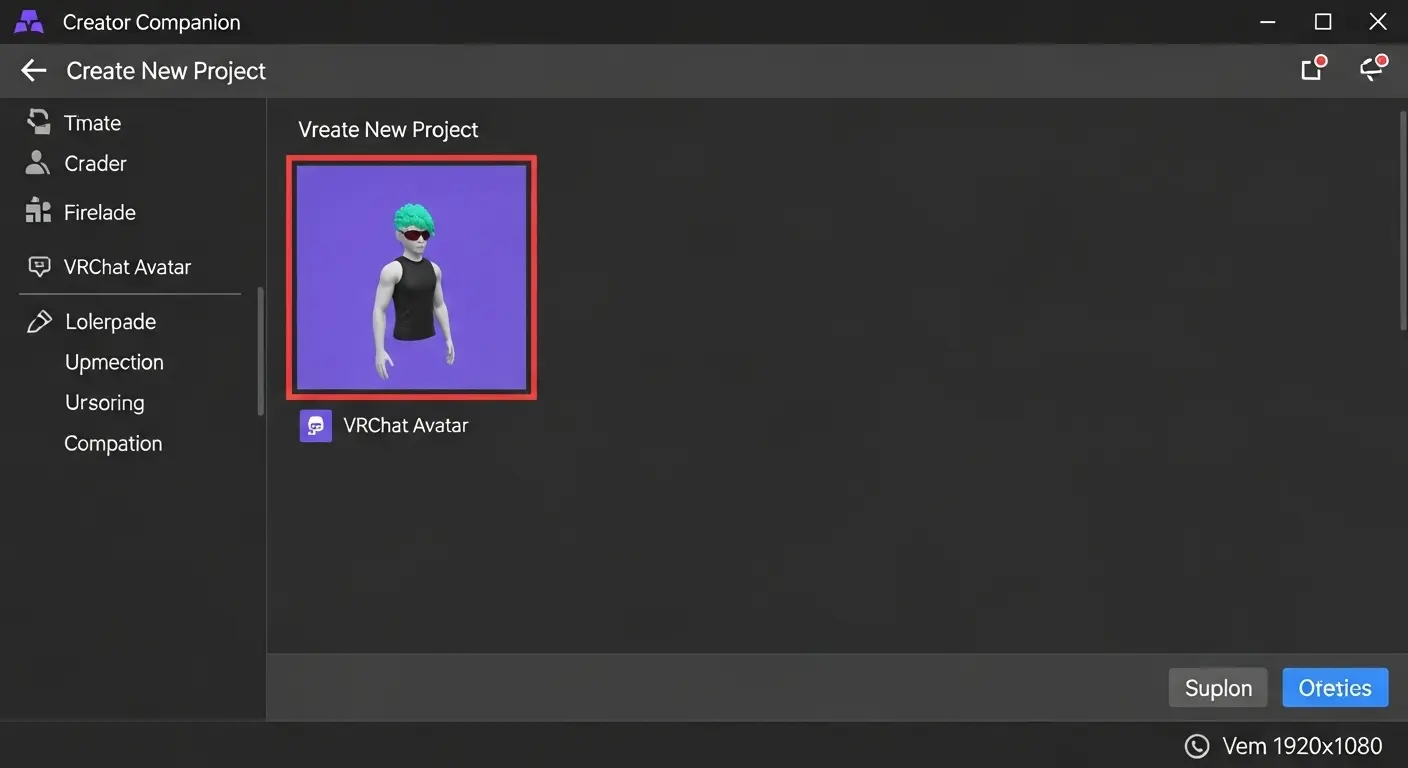
Modular Avatarの力
unity アバター ギミック設定を劇的に簡単にしてくれるのが、「Modular Avatar」(MA)というツールです。
- 注釈: Modular Avatar(MA):アバターの改変作業を補助する人気の外部ツール。複数のオブジェクトを統合したり、メニュー設定を自動化したりする機能を持っています。多くのギミック販売商品でも利用が推奨されています。
Modular Avatarの導入と機能
Modular Avatarは、VCCの拡張機能として簡単に導入できます。
- VCCを起動。あなたのアバタープロジェクトを選択します。
- 左側のメニューから「Content」項目へ移動。Packages一覧から「Modular Avatar」を探し、「Add」ボタンを押して追加します。
- Unityプロジェクトを開く。MAがインポートされているかを確認します。
MAを使うことで、通常複雑な手順が必要な「アバター本体とギミックアイテムの統合」作業を、簡単なコンポーネント設定のみで完了出来るようになります。
これが「アバター ギミック 簡単」の鍵です。
VRChat アバターギミックの作り方(実践編)
要点:ギミック制作の基本は、追加したいオブジェクト(アイテム)をUnity上でアバターのボーン階層に配置します。
「Modular Avatar Merge Animator」コンポーネントを使って設定することです。
ギミックを追加する手順
ここでは、最も簡単なギミックである「アクセサリー(小物)のオンオフ切り替え」を例に、VRChat アバターギミック 作り方の基本を解説します。
ギミックオブジェクトの配置と親子設定
アクセサリーなどのギミックオブジェクトを、アバター本体の動きに追従させる必要があります。
- アクセサリー(例:帽子やカバンなど)のPrefab/オブジェクトをHierarchy内に配置します。
- アバター本体のボーン構造(Humanoidの階層)を開きます。例えば、帽子なら頭のボーン(Head)、カバンなら背中のボーンに配置します。
- ギミックオブジェクトを、追従させたいアバターボーンの直下にドラッグ&ドロップし、親子関係を設定します。
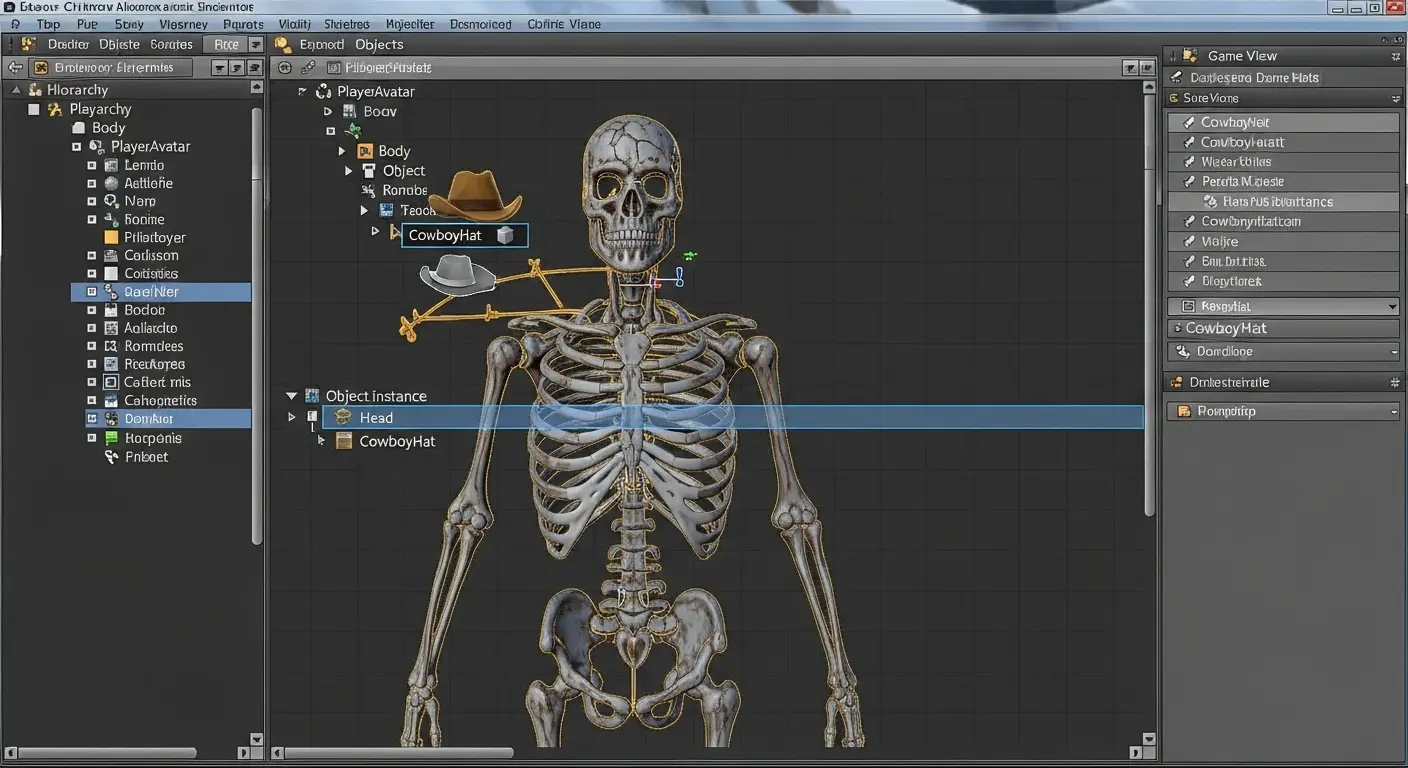
Modular Avatarでのメニュー操作設定
配置したギミックのオンオフ操作をVRChatメニューに追加します。
- ギミックオブジェクト(帽子など)を選択した状態で、Inspector画面右上 の「Add Component」ボタンを押し、「Modular Avatar Toggle Item」を追加します。
- このコンポーネントの「Menu Name」に、メニューに表示させたい名前(例:「帽子 ON/OFF」)を入力します。
- 「VRChat Menu」項目の「Path」に、メニュー階層を指定します(例:衣装/帽子)。これにより、自動的にVRChatメニューにギミック操作ボタンが追加されます。
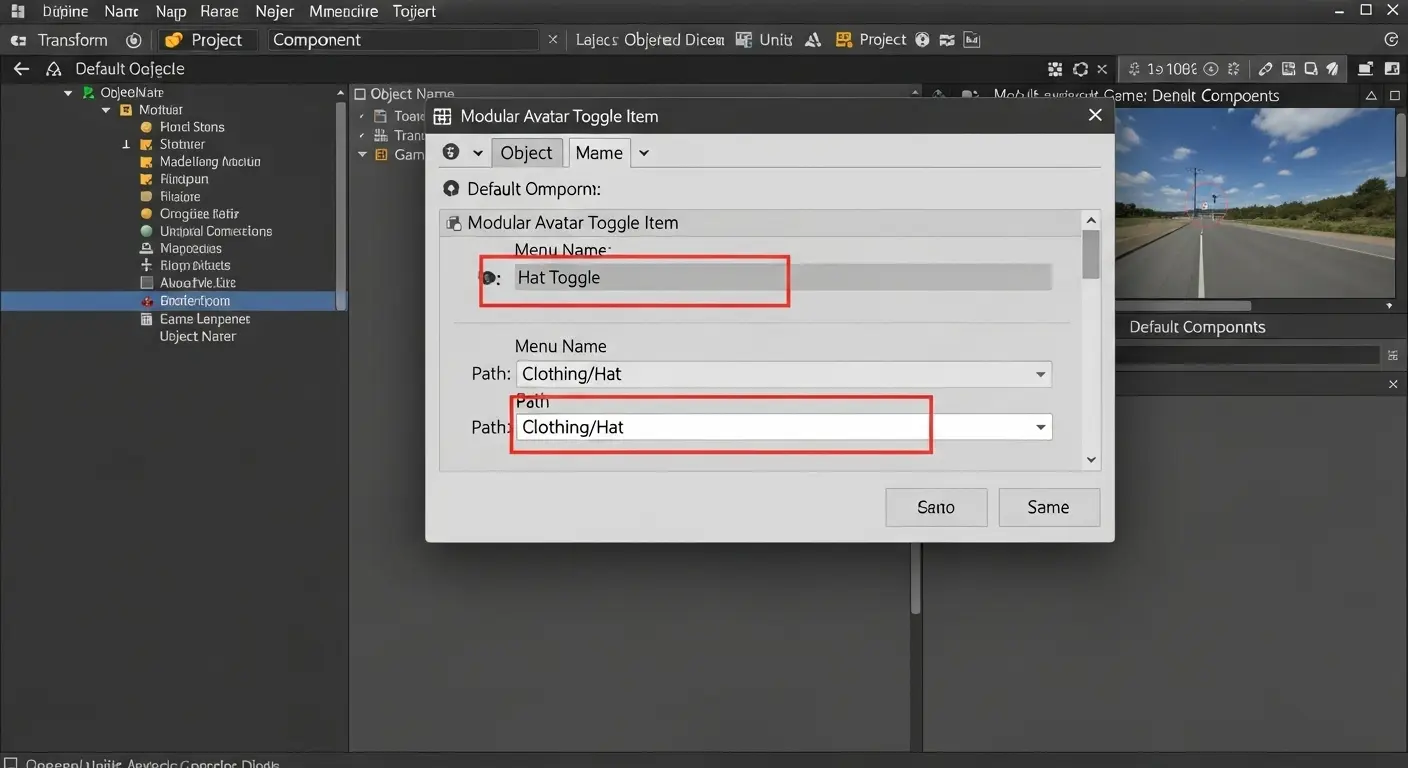
VRChat アバターギミック販売と応用技術(鮮度)
要点:アバターギミックはBOOTHなどで商品として販売されています。
これを利用すれば制作時間を大幅に短縮出来ます。
また、より高度なギミック制作にはAnimation機能の知識が必要です。
販売アイテムの活用
自分でギミックを作ろうとすると時間がかかりますが、VRChatコミュニティでは、アバターギミック販売アイテムが数多く提供されています。
BOOTHでのギミック購入と導入手順
BOOTHなどのECサイトでは、着せ替え衣装以外にも、特殊なパーティクル演出や、ユニークな機能追加ツールが販売されています。
- BOOTH(https://booth.pm/)などで、VRChat対応のギミック商品(Modular Avatar 対応が推奨)を購入します。
- 商品の.unitypackageをUnityプロジェクトにインポートします。
- 商品に付属の説明書に従い、ギミックPrefabをHierarchyに配置します。多くの場合、MAのコンポーネントが既に設定済みです。
- アバター本体のルート直下にギミックを配置し、Merge機能を実行します。

より高度なギミックとAnimation知識
出し入れだけでなく、「ポーズの切り替え」や「特殊な動きの演出」など、より高度なギミックを作る場合、UnityのAnimator機能とVRChatのParameter設定が必要になります。
- Animator:オブジェクトの位置や回転、表示/非表示を時間の流れに沿って変化させる機能。複雑な動きのギミック制作に必須。
- VRChat Parameter:VRChat側でメニュー操作時の「状態」を保持する変数。Animatorと連動させます。
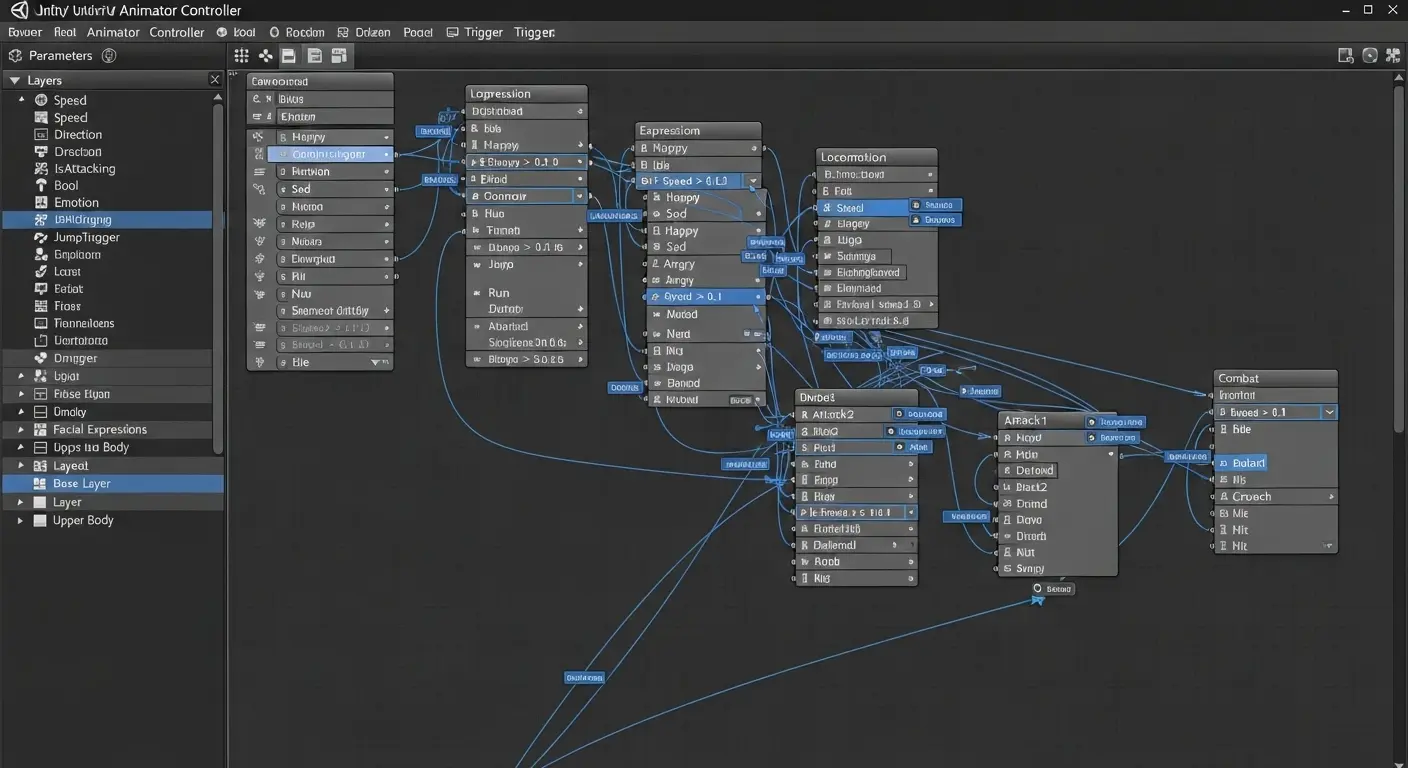
VRChat アバター改変とアップロード手順
要点:ギミック設定が完了したら、最終的にアバター全体をVRChat用にビルドします。
アップロード作業を行います。
トラストレベル制限に注意しましょう。
動作確認をしっかり行いましょう。
アップロード最終手順
ギミック追加とVRChat アバター 改変作業の最終ステップです。
VRChat SDKでのビルドとアップロード
Unityプロジェクト内でギミック込みのアバターをVRChatに登録します。
- VRChat SDK メニュー(SDK)を開き、「Show Control Panel」を選択します。
- VRChatアカウントでログインします。
- 「Builder」タブに移動し、問題がないか(WarningやErrorがないか)確認します。
- 「Build & Publish」ボタンを押し、アバター情報入力画面へ進みます。アバターの名前、説明文、サムネイル画像を設定します。
- 最終的に「Upload」ボタンを押して、VRChatサーバーへアバターデータを送信します。
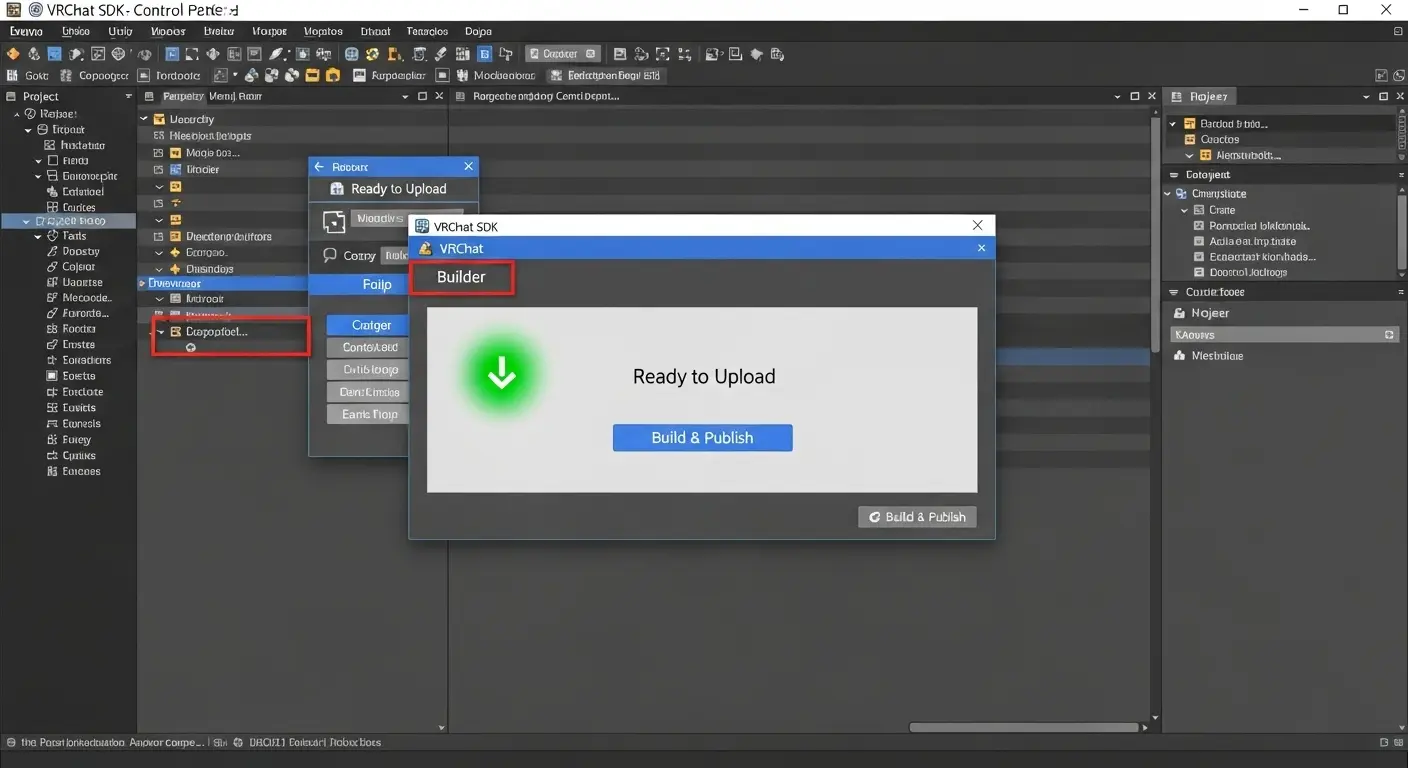
アップロード後のVRChatでの確認
アップロードが完了したら、VRChat内でアバターを選択し、ギミックの動作を確認します。
- VRChatにログインし、アバターメニュー(Avatars Menu)を開きます。
- 「Uploaded Avatars」項目から、今アップロードしたアバターを選択します。
- Quick MenuからExpressions Menuを開き、追加したギミックのボタン(例:「帽子 ON/OFF」)を押して、想定通りに動作するかを確認します。フレンドに見てもらうのも良い方法です。
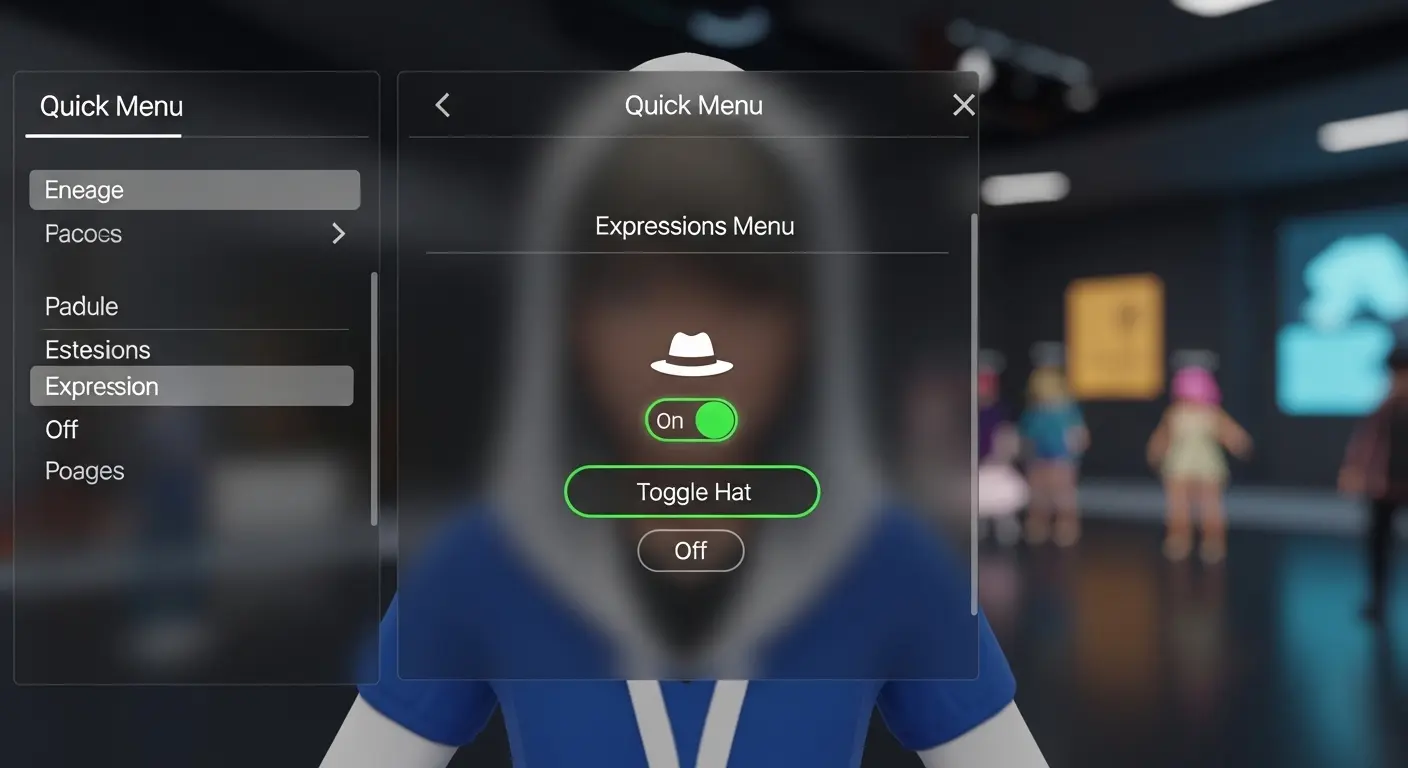
VRChat ギミックに関するよくある質問
要点:ギミック制作におけるよくある質問は、ギミックの動作不良や販売可否、PC負荷問題などです。
ギミックを追加したらアバターが動かなくなりました。原因は?
原因は複数想定されますが、最も多いのは以下の2点です。
- Modular Avatar Merge Animatorの設定ミス:MA機能が正しく動作していない可能性があります。アバター本体のルート直下に「Modular Avatar」コンポーネントを追加し、Merge 機能を試すことで解決する場合があります。
- FX レイヤーの上書き:MAを使わず手動でAnimatorを改変した場合、アバター本体のFXレイヤーと競合し、アバターの基本動作(歩く、ポーズなど)が機能しなくなることがあります。MAの使用を強く推奨します。
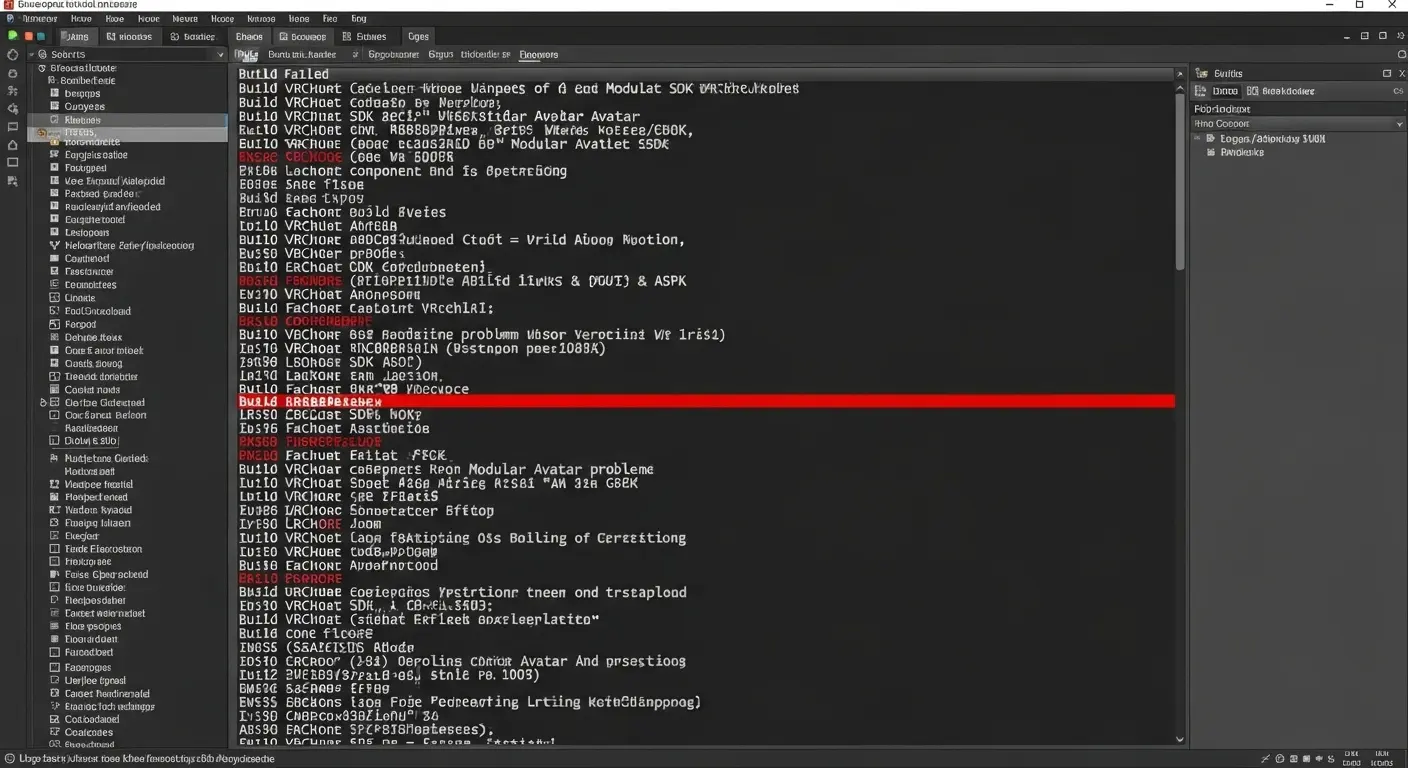
自分の作ったギミックを販売してもいいですか?
はい、可能です。実際にBOOTHなどでは、VRChat用のギミックが数多く販売されています。ただし、以下の点に注意が必要です。
- 利用規約の確認:ギミック制作に利用した外部アセットやツール(MAやシェーダーなど)の利用規約を確認し、商用利用が許可されているかを確認します。
- 著作権:他人の作品のコピーや、著作権を侵害する画像・音声の使用は厳禁です。
- 販売時の表記:購入者が困らないように、導入手順や必要なツール(Unityバージョンなど)を詳細に記載します。

補足情報・外部リンク
2025年最新制作環境のトレンド
2025年現在、VRChatのアバター制作環境はVCCを中心に進化しています。
- VCCの進化:VCCは随時アップデートされており、Modular Avatarなどの便利ツールが簡単に導入可能になりました。
- PhysBone:以前のDynamicBoneに代わり、現在はPhysBoneが標準機能です。髪や尻尾、衣装の揺れもの設定には必須の知識です。
公式サイト・ドキュメント
ギミック制作に役立つ公式サイトやドキュメントです。
- VRChat 公式 Creator Documentation(https://creators.vrchat.com/):VRChat制作の基本情報源です。
- Unity 公式サイト(https://unity.com/ja):Unityのダウンロードと知識学習に必要です。
- Modular Avatar Github(https://github.com/bdunderscore/modular-avatar):ツールの詳細なドキュメントや最新情報があります。
- BOOTH(https://booth.pm/):アバターやギミックアイテムの購入/販売サイトです。
- VRChat 公式 Home Page(https://hello.vrchat.com/):アカウント情報確認などに使えます。
- VRChat 利用規約(https://hello.vrchat.com/legal):アバターアップロードのルールを確認します。
内部リンク

